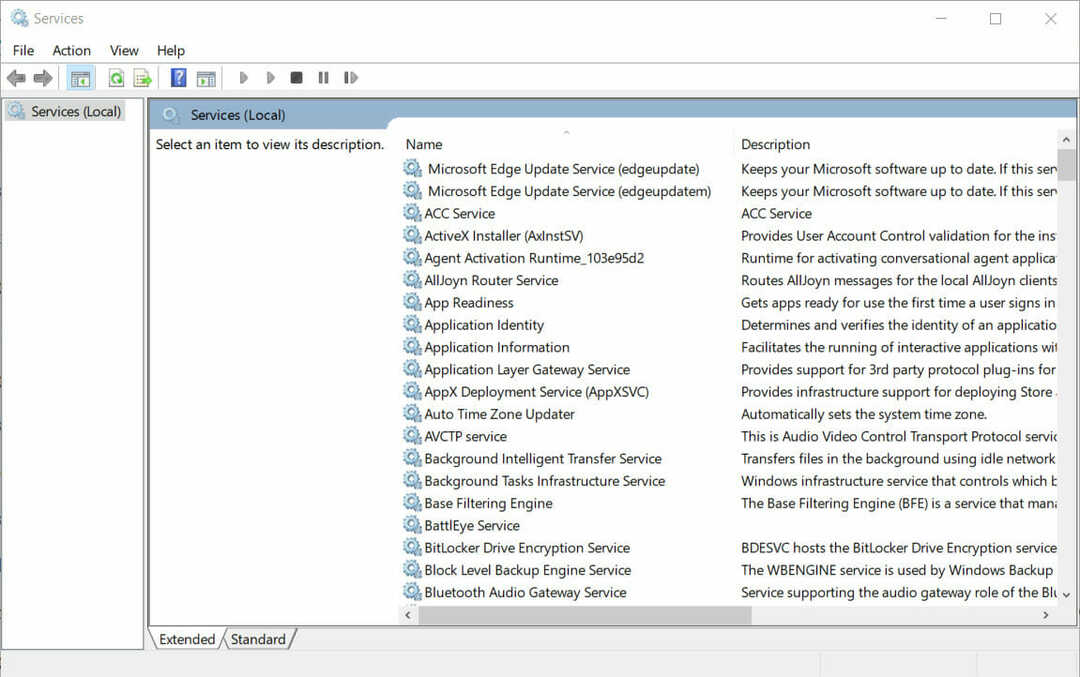- Hvis Windows Media Player ikke genkender tomme cd'er, kommer det enten fra din disk eller softwaren.
- Problemet kan også vises fra korrupte poster i registreringsdatabasen, så du bør prøve at rette dem.
- Ændring af AutoPlay-indstillingerne fra dit operativsystem kan også føre til en gunstig løsning.
- Prøv at køre den indbyggede Windows-fejlfinding for at løse dette WMP-problem hurtigt.

Denne software reparerer almindelige computerfejl, beskytter dig mod filtab, malware, hardwarefejl og optimerer din pc til maksimal ydelse. Løs pc-problemer og fjern vira nu i 3 nemme trin:
- Download Restoro pc-reparationsværktøj der kommer med patenterede teknologier (patent tilgængelig her).
- Klik på Start scanning for at finde Windows-problemer, der kan forårsage pc-problemer.
- Klik på Reparer alt for at løse problemer, der påvirker din computers sikkerhed og ydeevne
- Restoro er blevet downloadet af 0 læsere denne måned.
Windows OS leveres forudinstalleret med
Windows Media Player, men nogle gange programmet genkender ikke en tom cd. Problemet kan være på din disk eller din pc.Så i denne artikel har vi listet alle mulige løsninger til at løse dette problem.
Hvad kan jeg gøre, hvis Windows 10 Media Player ikke genkender cd?
- Ret korrupte poster i registreringsdatabasen
- Skift indstillinger for automatisk afspilning
- Brug en anden cd-brændingssoftware
- Kør fejlfindingsværktøjet til Media Player
- Opdater driveren til det optiske drev
- Fjern og geninstaller IDE / ATAPI-driveren
- Tjek dit cd / optiske drev
1. Ret korrupte poster i registreringsdatabasen
- Tryk på Windows-tast + Rtastaturgenvej at åbne Løb.
- Type regedit og tryk på Gå ind eller klik Okay (du har brug for administrative rettigheder for at køre Registreringseditor).

- Naviger til følgende undernøgle:
HKEY_LOCAL_MACHINE \ SYSTEM \ CurrentControlSet \ Control \ Class \ {4D36E965-E325-11CE-BFC1-08002BE10318} - Vælg Øvre filtreog vælg Slet fra Redigere menu.
- Hvis du ikke kan finde Øvre filtre skal du også slette Nedre filtre registreringsdatabasenøgle.
- Afslut registreringseditoren og genstart pc'en.
Bemærk: Du har brug for administrative rettigheder for at udføre ovenstående trin. Dette er også en metode dedikeret til avancerede brugere.
Dette problem kan skyldes nogle korrupte poster i registreringsdatabasen. Følg trinene ovenfor for at bruge Registreringseditor til at slette de beskadigede Registreringsposter.
Sikkerhedskopier din registreringsdatabase, før du starter proceduren ovenfor for at sikre dig, at dit system ikke påvirkes.
Du skal også vide, at nogle cd- eller dvd-optagelsessoftware efter sletning af registreringsdatabasenøglen kan begynde at fungere, så det er muligvis nødvendigt at afinstallere og geninstallere dem.
2. Brug en anden cd-brændingssoftware
Et andet alternativ for cd-veteraner er at bruge anden brændende software til at brænde disken. I dette tilfælde anbefaler vi kraftigt, at du prøver det Ashampoo Burning Studio.
Det er et nemt at bruge værktøj til kopiere CD-, DVD- og Blu-ray-diske, ændre eksisterende diske eller oprette dine egne videodiske.
På trods af de mange multimediefunktioner, er værktøjet ret intuitivt at bruge, da alt kan gøres med blot et par klik. Så der er ingen særlig viden om multimediesoftware nødvendig.
Kør en systemscanning for at finde potentielle fejl

Download Restoro
PC-reparationsværktøj

Klik på Start scanning for at finde Windows-problemer.

Klik på Reparer alt for at løse problemer med patenterede teknologier.
Kør en pc-scanning med Restoro reparationsværktøj for at finde fejl, der forårsager sikkerhedsproblemer og afmatning. Når scanningen er afsluttet, erstatter reparationsprocessen beskadigede filer med friske Windows-filer og komponenter.
Ashampoo Burning Studio er kompatibel med Windows 7, 8 eller 10, så du har virkelig ingen kompatibilitetsundskyldning for ikke at prøve det. Desuden har den også en freeware-version, med færre funktioner, en cd-brændende er inkluderet.

Ashampoo Burning Studio
Brænd, rip eller opret cd'er, dvd'er, Blue-ray-diske og design deres covers og labels med denne alsidige editor.
3. Skift indstillinger for automatisk afspilning
- Gå til Indstillinger og åbn Enheder.
- Rul ned til Automatisk afspilning fanen.
- Fra Aftageligt drev, Vælg Spørg mig hver gang fra rullemenuen.
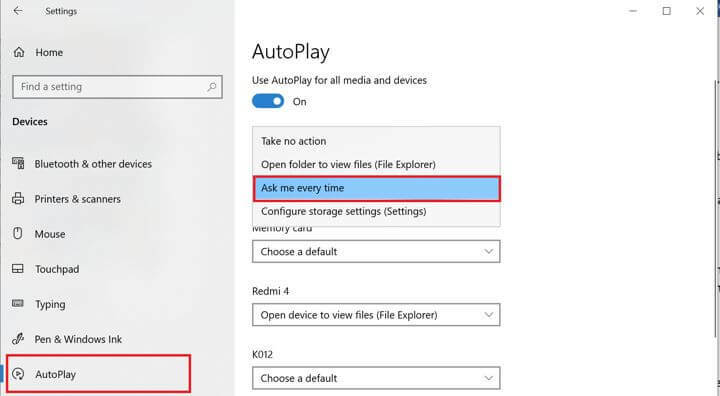
- Luk vinduet Indstillinger. Indsæt cd'en igen, og se om afspilleren genkender disken.
- Hvis du får AutoPlay-vinduet, kan du trække og slippe alle filer til cd'en for at brænde den.
AutoPlay-indstillingerne kan være synderen for dette problem, så ændring af dem kan løse det med det samme. Tjek trinnene ovenfor for at få det gjort hurtigt.
4. Kør fejlfindingsværktøjet til Media Player
- Trykke Windows-nøgle + R, type styring, og tryk Enter. Dette åbner Kontrolpanel.
- Skriv i søgefeltet Fejlfinding og klik på Fejlfinding.
- Klik på Hardware og lyd.
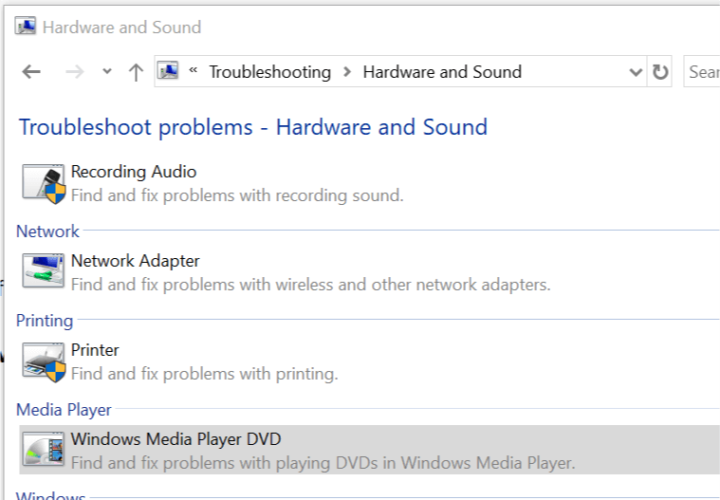
- Rul ned og klik på Windows Media Player DVD.
- Klik på Næste at fortsætte.
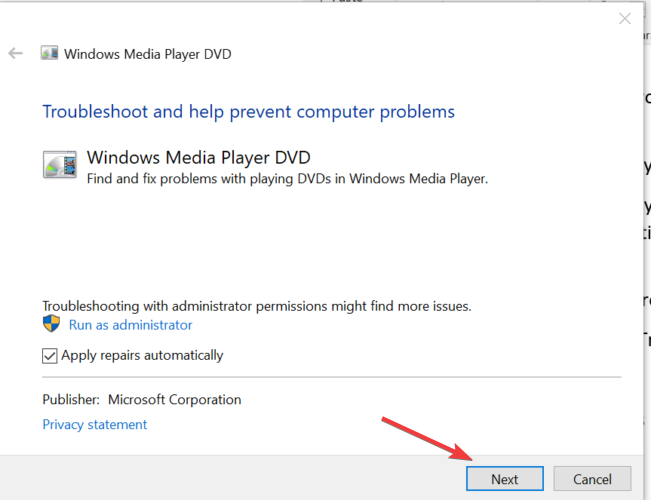
- Windows scanner pc'en for problemer med det optiske drev og foreslår eventuelle rettelser i overensstemmelse hermed.
- Hvis du får vist en fejl Ingen DVD-afspilningsenhed registreret, kan problemet være med dit optiske drev.
Hvis kontrolpanelet ikke åbnes, er her en god guide det hjælper dig med at komme i gang igen.
5. Opdater driveren til det optiske drev
- Type Enhedshåndtering i søgningen /Cortana bar og ramte Gå ind.
- Rul ned til DVD / CD-ROM-drev og udvid det. Højreklik på drevet, og vælg Opdater driver.
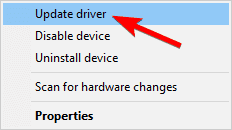
- Vælg Søg automatisk efter opdateret driversoftware mulighed.
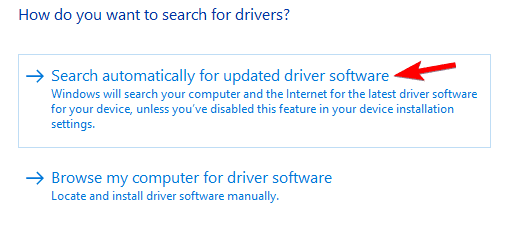
- Vent til Windows søger efter driveropdateringer. Windows downloader og installerer automatisk eventuelle nye drivere.
- Genstart din pc og kontroller for eventuelle forbedringer.
Alternativt kan du bruge tredjepartsværktøjer til automatisk at opdatere alle forældede drivere på dit system med blot et par klik.
⇒ Få Driverfix
6. Fjern og geninstaller IDE / ATAPI-driveren
- I Enhedshåndtering, udvideIDE ATA / ATAPI-controllere.
- Højreklik på Standard SATA AHCI-controller og vælg Opdatering. Gør dette for enhver anden SATA-driver under dette afsnit.
- Hvis der ikke findes opdateringer til denne driver, skal du højreklikke på Standard SATA AHCI-controller og vælg Afinstaller.
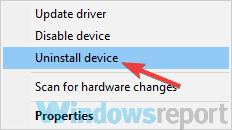
- Genstart din pc. Windows geninstallerer automatisk de afinstallerede drivere efter genstart.
Normalt behøver du ikke opdatere IDE / ATAPI-drivere manuelt, da det håndteres automatisk af operativsystemet. Du kan dog prøve at geninstallere driveren, hvis du har mistanke om, at dette får systemet til ikke at genkende cd'er.
7. Tjek dit cd / optiske drev
Hvis du har et internt eller eksternt optisk drev, er det muligt, at dit cd-drev er fejl her. Dette er den sidste måde at løse dette problem på, men hvis intet fungerer, kan du måske overveje hardwarefejl som årsag.
Hvis du har et eksternt cd-drev, skal du prøve at oprette forbindelse til en anden pc. Hvis det ikke virker, skal du muligvis sende det til reparation.
Dette er nogle af de løsninger, du kan prøve, hvis Windows Media Player ikke genkender en tom cd. Hvis nogen af disse løsninger fungerede for dig, så lad os det vide i kommentarfeltet nedenfor.
 Har du stadig problemer?Løs dem med dette værktøj:
Har du stadig problemer?Løs dem med dette værktøj:
- Download dette pc-reparationsværktøj klassificeret Great på TrustPilot.com (download starter på denne side).
- Klik på Start scanning for at finde Windows-problemer, der kan forårsage pc-problemer.
- Klik på Reparer alt for at løse problemer med patenterede teknologier (Eksklusiv rabat for vores læsere).
Restoro er blevet downloadet af 0 læsere denne måned.